
Wiiuを改造しSteamDeckもどきにしてみた話
最後まで全文無料で読めます。
皆さんはPCゲームを携帯ゲーム機(3DS、switch、PSvitaなど) 布団で寝転がりながらSteamのゲームがしたいと思ったことはないでしょうか? Steamdeckは携帯ゲーム機みたいに持ち運びができるので家の中で寝転がりながPCゲームできるのが強いです。

Steamdeckが高すぎるし買いたくない。けど・・・寝ながらやってみたい。探しているとWiiuを使えば、パソコンをストーリミングして格安で出来るみたいなので、皆さんに共有したいと思います。
Wiiuにした理由
Steamdeckの代わりになりそうなモノはないだろうかと、一番最初に筆者が思いつき目をつけたものはこちらです。

ニンテンドーWiiuです。今頃ではメルカリの中古相場だと5000円以下で本体とゲームパッドが買えるのでコスパ良き?
あとは、ニンテンドーWiiuのゲームパットがいい感じに似ているので、改造したらストーリミングソフト等を使えば家の中で出来そうだなと思い色々とネットの海を調べてみました。
検索すると前例の情報を発見
XでエゴサやYoutubeで検索してみると、たまたまWiiuでMoonlightというソフトを使用してPCゲームをストーリミングして動かせる。奇跡!
と、情報が出てきたので筆者がwiiuをMoonlightを使用したソフトを作ろうとしましたが、既に開発されていたので導入方法を検索しました。
Youtubeで発見した情報 https://youtu.be/O5ipNYUwBxs
Moonlightとは
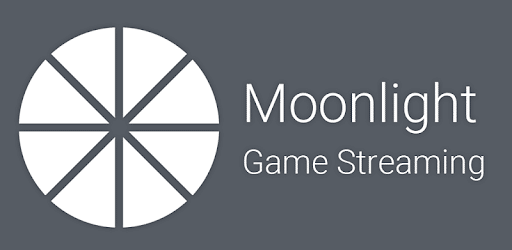
簡潔に説明するとMoonlightは、NVidia によるゲームストリーミングサービスです。 低遅延でリモートでゲームをプレイすることができます。自分の Windows PC上でのゲームをリモートでプレイすることができるソフトウェアです。※使用するにはNVidia のビデオカードが必要です(GTX/RTX 600+ 以上)
最近のビデオカードなら問題ないと思います。筆者の環境1050ti、1060 3G~6G 1660tiなど色々試しましたが、ソロ用のゲームだと低遅延で特にストレスは感じません。一応オンラインゲームも動作はしますが格闘ゲーム、FPSなどはおすすめしません。ストリートファイターをやりましたが2~3F遅延がありました。
※wiiuを有線LANケーブルの接続をしたら、もしかしたらラグを少しだけ解消出来たりするかも?
WiiuでSteamのゲームをするために
手順は以下の通りになります。
Wiiuを改造する
↓
WiiuとPCにMoonlightを導入+初期設定
↓
終わり
Wiiuを改造するのは難しそうに思えますが案外簡単にできます。では、この記事の本題の内容に行きましょう。
Wiiuを改造する
Wiiuの改造方法は参考にさせていただいた。Howat'z様の記事のURLを貼るのでこちらをご覧ください。改造の方法を画像などURLを貼ってくださっているので分かりやすかったです。
Wiiuの改造の手順 https://how-atoz.com/wiiu-hack-tiramisu/
PCにMoonlightを導入+初期設定する。
Moonlightを使用するには、GeForce ExperienceでGameStreamを有効にする必要があります。
GeForce Experience をインストール。
GeForce Experienceを起動します。設定画面>SHIELD画面>GAMESTREAMをオン。
Moonlightをインストール。
Moonlight_Wiiuをダウンロード&解凍し、sdカードにコピー。
SDカードのwiiu/apps/moonlightフォルダの中にmoonlight.confをメモ帳で開く
以下のソースコードをコピペしてIPのところを、IPv4アドレスがPCのIPアドレスを張り付けて保存。
## Moonlight Wii U Configuration
## Lines starting with '#' are comments, to edit an option uncomment it by removing the '#'
## Hostname or IP-address of host to connect to
address = IP
## Video streaming configuration
width = 1280
height = 720
fps = 30
## Disables the gamepad so the other controllers are mapped to players 1 to 4
disable_gamepad = false
## Swaps the buttons so they match the xbox controller layout
swap_buttons = true
## Automatically connect to the host on startup and start the stream
#autostream = true
## Use the absolute touch position for mouse emulation
#absolute_positioning = true
## Output rotation (independent of xrandr or framebuffer settings!)
## Allowed values: 0, 90, 180, 270
#rotate = 0
## Bitrate depends by default on resolution and fps
## Set to -1 to enable default
## 20Mbps (20000) for 1080p (60 fps)
## 10Mbps (10000) for 1080p or 60 fps
## 5Mbps (5000) for lower resolution or fps
bitrate = 5000
## Size of network packets should be lower than MTU
## If streaming with WAN optimizations, this will be capped at 1024.
#packetsize = 1392
## Default started application on host
app = Steam
## Play audio on host instead of streaming to client
localaudio = false
## Send quit app request to remote after quitting session
quitappafter = false
## Disable all input processing (view-only mode)
#viewonly = false
## Enable QOS settings to optimize for internet or local network
## yes - optimize for WAN streaming
## no - optimize for LAN streaming
## auto (default) - decide automatically based on target IP address
#remote = auto
## Enable 5.1/7.1 surround sound
surround = 5.1
7.SDカードを本体に差し込み、Wiiu改造で導入したHomebrew LauncherよりMoonlightをタッチして起動。

8.起動したらWiiuに表示されるPINコード(数字4桁)を、下の画像みたいなものがPCに表示されるので入力。
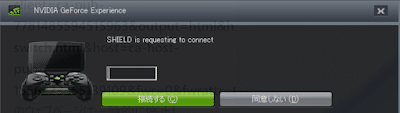
9.PCの画面が表示されたら成功です。お疲れ様です。
閉じる方法はMoonlightソフトを閉じたら終了できます。
おまけ
Wiiuでゲームをしてみた。



写真はないけどバイオハザードや逆転裁判とかしていました!
私はCapcom信者です。
この記事が気に入ったらサポートをしてみませんか?
